คุณสามารถเรียกดูเกมบน Steam ได้ตามปกติเบราว์เซอร์บนเดสก์ท็อปหรือในไคลเอ็นต์เดสก์ท็อป Steam Steam เดสก์ท็อปไคลเอ็นต์มีเบราว์เซอร์ในตัวที่สามารถแสดงรายละเอียดของเกมได้ รายละเอียดมีความเชื่อมโยงกันมากขึ้นในไคลเอนต์ Steam ดังนั้นจึงเหมาะสมที่ผู้คนต้องการใช้ผ่านเบราว์เซอร์เดสก์ท็อป หากไม่มีอะไรอื่นการซื้อเกมก็ง่ายกว่าสำหรับลูกค้า มีเพียงปัญหาเดียวคือ Steam ไม่ได้ล้างแคชเว็บเบราว์เซอร์โดยอัตโนมัติ ในที่สุดสิ่งนี้จะนำไปสู่การไคลเอ็นต์ล้าหลัง บนพื้นผิวของ Steam ไม่มีเหตุผลที่จะล่าช้า แต่แคชของเบราว์เซอร์เป็นสาเหตุสำคัญ เพื่อแก้ไขความล่าช้าคุณต้องล้างแคชเว็บเบราว์เซอร์ Steam
Steam มีตัวเลือกในตัวสำหรับการล้างเว็บแคชเบราว์เซอร์ คุณสามารถใช้เพื่อล้างแคชเว็บเบราว์เซอร์ Steam ทุกครั้งที่มันเริ่มล้าหลังหรือคุณสามารถทำให้เป็นอัตโนมัติ เราจะแสดงให้คุณเห็นถึงวิธีการทำทั้งสองอย่าง
ล้างแคชเว็บเบราว์เซอร์ด้วยตนเอง
เปิด Steam บนแถบหัวเรื่องไปที่ Steam> การตั้งค่า

ในหน้าต่างการตั้งค่าไปที่ "เว็บเบราว์เซอร์"แท็บและคลิกปุ่ม "ลบแคชของเว็บเบราว์เซอร์" คุณสามารถเลือกที่จะล้างคุกกี้จากเบราว์เซอร์ได้เช่นกัน แต่จะไม่มีผลต่อการลด / กำจัดความล่าช้า
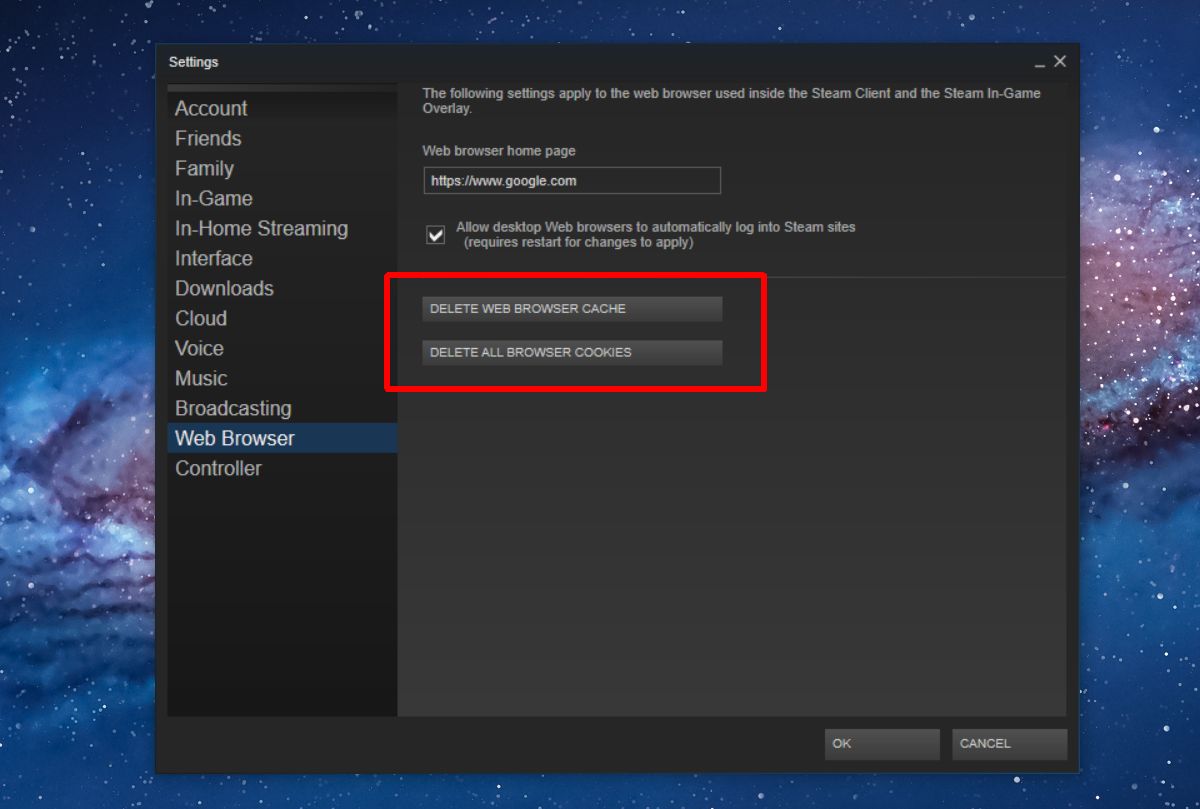
ล้างแคชเว็บเบราว์เซอร์ Steam โดยอัตโนมัติ
คุณต้องจำไว้ว่าต้องล้าง Steam ด้วยตนเองแคชเว็บเบราว์เซอร์ เป็นการดีกว่าที่จะดำเนินการนี้โดยอัตโนมัติเพื่อให้คุณไม่ต้องกังวลกับเรื่องนี้อีก คุณสามารถทำให้เป็นอัตโนมัติด้วยสคริปต์อย่างง่าย เราจะแสดงให้คุณเห็นว่าคุณสามารถใช้สคริปต์และงานที่กำหนดเวลาเพื่อล้างแคชเว็บเบราว์เซอร์ Steam โดยอัตโนมัติทุกครั้งที่คุณเปิดตัวไคลเอนต์ Steam การดำเนินการนี้จะใช้เวลาประมาณสิบนาทีในการตั้งค่าและใช้งานง่าย
ล้างสคริปต์แคชของเว็บเบราว์เซอร์ Steam
เปิด Notepad และวางต่อไปนี้ ตั้งชื่อที่เหมาะสมและบันทึกไฟล์ด้วยนามสกุลค้างคาว สคริปต์นี้เขียนขึ้นโดยผู้ใช้ StackExchange zaTricky
@echo off TITLE CLEAR STEAM WEB CACHE BEFORE LAUNCHING rmdir /s /q "%USERPROFILE%AppDataLocalSteamhtmlcache" mkdir "%USERPROFILE%AppDataLocalSteamhtmlcache"
สร้างงานที่กำหนดเวลาไว้
ถัดไปคุณต้องสร้างงานที่กำหนดเวลาไว้ทำสองสิ่ง; เรียกใช้สคริปต์ข้างต้นและเปิดตัว Steam ได้ทันที เปิด Task Scheduler และสร้างงานใหม่ ตั้งชื่อแล้วไปที่แท็บการกระทำ
คุณต้องเพิ่มสองการกระทำที่นี่ คลิกปุ่มใหม่เพื่อเพิ่มการกระทำแรก อย่าเปลี่ยนพารามิเตอร์เริ่มต้นใด ๆ คลิกปุ่มเบราว์เซอร์และเลือกสคริปต์ที่คุณสร้างในขั้นตอนก่อนหน้า นี่คือการดำเนินการครั้งแรกสำหรับงาน
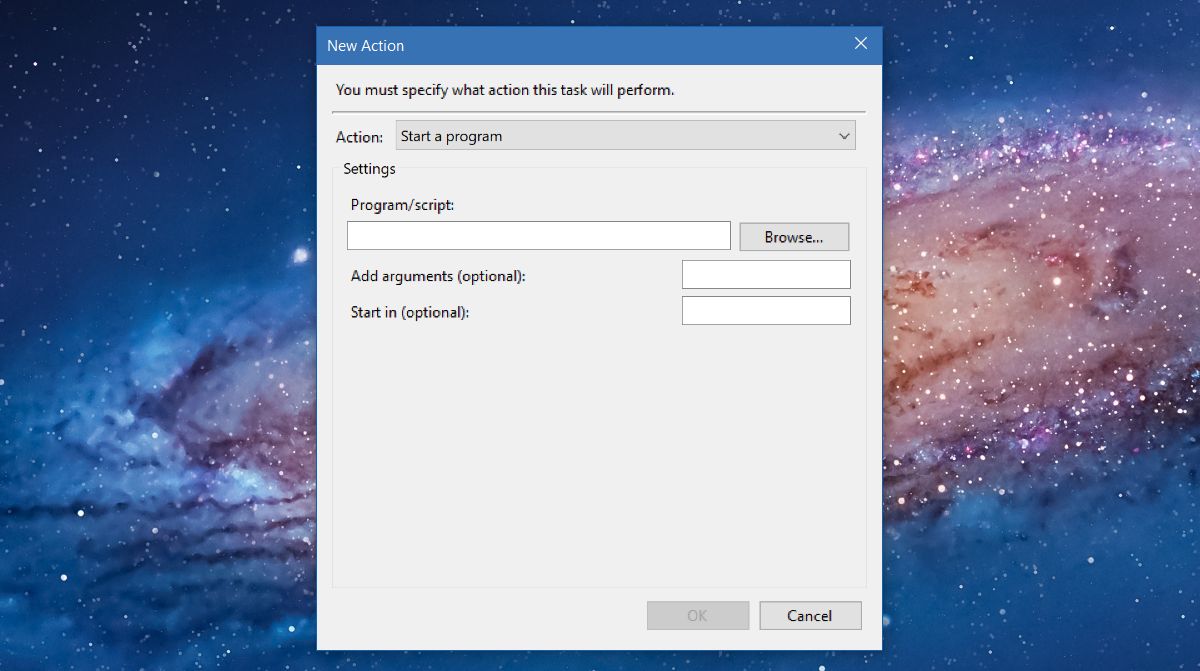
เพิ่มการกระทำที่สองและอีกครั้งไม่เปลี่ยนสิ่งใด คลิกปุ่ม "เรียกดู" และเลือกไฟล์ Steam.exe ของคุณไม่ว่าจะอยู่ที่ไหนในฮาร์ดไดรฟ์ของคุณ เพิ่มการกระทำที่สองนี้และคุณทำเสร็จแล้ว สิ่งที่คุณต้องการในตอนนี้คือวิธีที่ง่ายในการรัน วิธีที่ง่ายที่สุดคือใช้ทางลัดบนเดสก์ท็อป
คัดลอกชื่อของงานที่คุณเพิ่งสร้างและวางลงในไฟล์ข้อความเพื่อการอ้างอิงอย่างรวดเร็ว คลิกขวาที่เดสก์ท็อปแล้วไปที่ใหม่> ทางลัด พิมพ์ข้อความต่อไปนี้ในฟิลด์ตำแหน่ง
C:WindowsSystem32Schtasks.exe /run /tn "Task name"
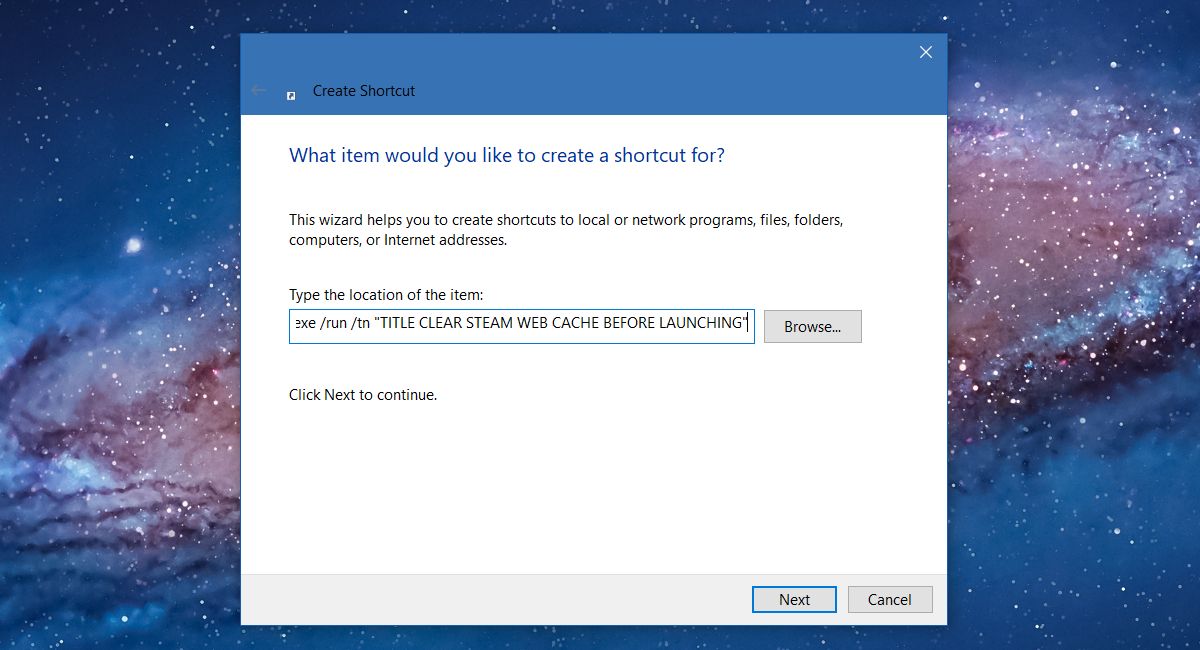
ตรวจสอบให้แน่ใจว่าคุณได้แทนที่ 'ชื่องาน' ด้วยชื่อคุณตั้งค่าสำหรับงานที่คุณสร้างขึ้น นั่นคือทั้งหมดที่ เมื่อคุณต้องการเปิด Steam ให้ใช้ทางลัดบนเดสก์ท็อปนี้ มันจะล้างแคชเว็บเบราว์เซอร์ Steam อย่างรวดเร็วและเปิดแอป
Steam client เป็นแอพเหมือนแอพอื่น ๆ คุณสามารถทำสิ่งต่าง ๆ ได้ทุกอย่างด้วยทางลัดบนเดสก์ท็อป ตัวอย่างเช่นคุณสามารถเชื่อมต่อกับเซิร์ฟเวอร์ Steam ด้วยทางลัดบนเดสก์ท็อป













ความคิดเห็น